YouTubeでコメントできない原因と対策3選!制限付きモード解除やチャンネル作成方法を解説
本記事では、YouTubeでコメントできない原因とその対策について詳しく解説します。YouTubeの楽しみ方は、動画を見るだけではありません。
動画についてコメントし、他の人と共感したり、議論したりといった楽しみ方もあります。しかし、ときどきコメントできないトラブルが発生します。そんな問題を解消し、ストレスなく楽しみましょう。
制限付きモードの解除方法やチャンネルを作成しないとコメントできない場合の対処法など、具体的な解決策を提供します。また、対処する中で、誤ってデータを削除したときは、データ復元ソフト「Recoverit」がおすすめです。もしものときは、ぜひご活用ください。
Part1:YouTubeでコメントできない原因は3つ
YouTubeでコメントできない原因はいくつかあります。中でもよくある原因は、以下の3つが考えられます。
これらのうち、どれか一つでも当てはまっているなら、YouTubeでコメントできません。それぞれ詳しく見ていきましょう。
Part1.1:YouTubeの制限付きモードで視聴している
普段からYouTubeを視聴している方は、「制限付きモード」を知らない方も居るのではないでしょうか?制限付きモードの概要とあわせて、コメントできない原因を解説しますね。
YouTubeの制限付きモードは、不適切なコンテンツをフィルタリングする機能です。主に未成年の視聴を管理するために役立ち、保護者がデバイスに制限をかけている場合や、学校や職場のネットワークを使用している場合に活用されています。このモードが有効になると、一部の動画やコメントは表示されません。そのため、動画に対してコメントできない場合があります。
Part1.2:YouTubeチャンネルが作成されていない
YouTubeチャンネルが作成されていないことも、コメントできない原因の一つです。YouTubeには、個人を識別するためのアカウントが存在し、これを「チャンネル」と呼びます。使用するアカウントは、Googleアカウントです。Googleアカウントにログインし、YouTubeチャンネルを作成しましょう。
Googleアカウントを作成しないとコメントできない理由は単純。誰がコメントしたのかわかりませんよね。コメントの投稿者を特定し、不適切なコメントの投稿を防ぐための措置として役立ちます。また、チャンネルを作成しないと、コメントを投稿できないだけでなく、コメント機能そのものが表示されない場合もあります。
Part1.3:YouTubeライブで制限されている
YouTubeライブでコメントできない原因として、主に次の三つが考えられます。
正直に言うと、ライブ配信者から制限されている場合と自分のアカウントに対して制限されている場合は、対処方法はありません。ライブ配信者が全体、またはあなたに対してコメント制限を解除するしかないでしょう。運良くライブ配信者が解除したとき、はじめてコメントが可能です。個人でお願いするか、次のライブ配信に期待しましょう。
Part2:YouTubeでコメントできないときの対処法3選
YouTubeでコメントできないときの対処法を3選紹介。前述した原因をもとに解説します。制限付きモードやYouTubeチャンネルの作成、YouTubeライブでのコメントにお悩みの方は、ぜひお試しください。
Part2.1:YouTubeの制限付きモードを解除する方法
制限付きモードが有効になっていると、コメントができないことがあります。解除するためには、まずYouTubeの設定メニューにアクセスし、「制限付きモード」の項目を探しましょう。項目から、設定をオフにすると、通常通りコメントができるようになります。特定のネットワークでこの設定が管理されている場合は、管理者に問い合わせる必要があります。
YouTubeの制限付きモードを解除する方法は、以下の手順です。
手順1.YouTube画面で「設定(︙マーク)」を選択する
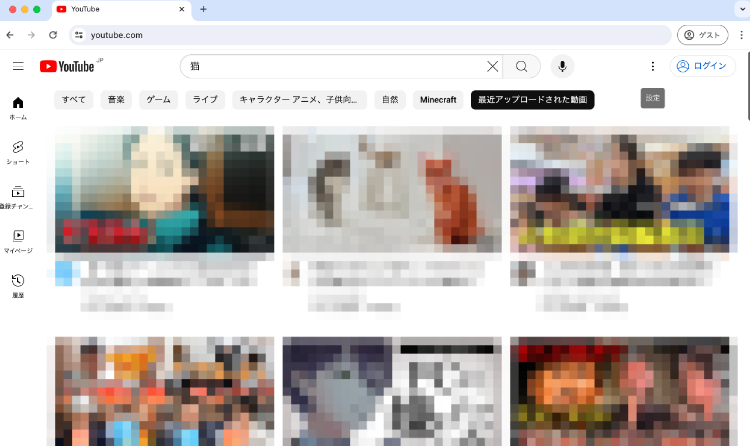
手順2.「制限付きモード」が「オン」であることを確認し、選択する

手順3.「制限付きモードを有効にする」を左にスライドさせ、解除する

制限付きモード解除がうまくいかない場合、いくつかの対処法があります。まず、アプリやブラウザのキャッシュをクリアしてみてください。それでも解決しない場合は、YouTubeサポートへの問い合わせがおすすめです。場合によっては、ネットワーク管理者に設定の変更を依頼する必要があります。
Part2.2:YouTubeチャンネルを作成する方法
YouTubeチャンネルの作成は簡単です。まず、GoogleアカウントでYouTubeにログインします。右上のプロフィールアイコンをクリックし、「チャンネルを作成」を選びます。表示される指示に従って必要な情報を入力すれば、チャンネルの作成が完了。その後、YouTube動画に対するコメントが可能になります。
YouTubeチャンネルを作成する方法は、以下の手順です。
手順1.YouTube画面右上の「ログイン」を選択する

手順2.電話番号またはメールアドレス、パスワードを入力し、Googleアカウントにログインする
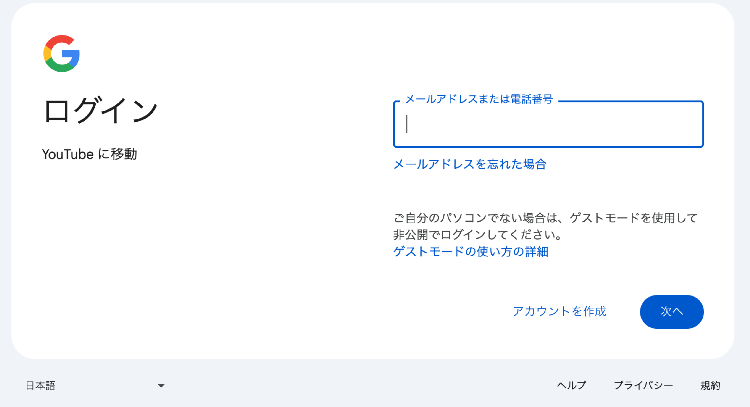
手順3.画面右上に、自分のGoogleアカウントのアイコンが表示されれば成功
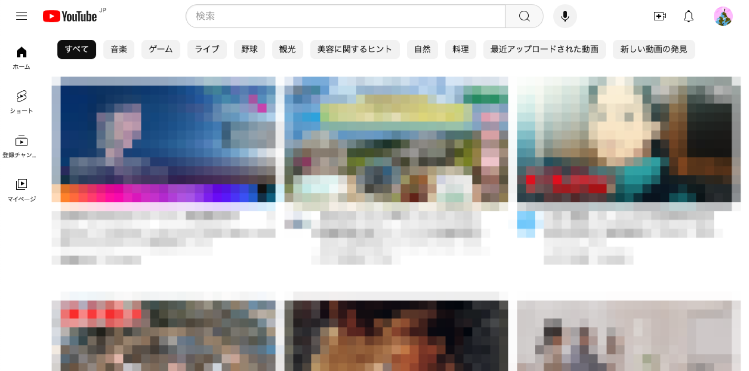
それでもコメントできない場合、Googleアカウントそのものの設定が必要です。とくに、コメント機能が無効になっていないか、アカウントの年齢設定が正しいかを確認しましょう。未成年アカウントの場合、コメントが制限される場合があります。
Part2.3:YouTubeライブでコメントする方法
YouTubeライブでコメントするには、ライブ配信者がコメント機能を有効にしている必要があります。残念ながら、視聴者側は、とくに解決する術はありません。また、個人のアカウントが制限されていないか確認してください。

とあるYouTubeライブの画像です。画像右側のコメント欄にあるとおり、コメントが制限されていますね。今回の場合だと、「アカウント登録している」「登録後5分以上が経過している」の2点が条件です。このように、ライブ配信者によって制限されている場合があります。
Part3:YouTubeコメントに関するその他のトラブルシューティング
YouTubeに直結する設定やアカウントの問題と異なり、アプリやブラウザに原因がある可能性も考えられます。YouTubeコメントに関するその他のトラブルシューティングを解説するので、どうしても解決しない場合にご活用ください。
また、トラブルに対処する中で、データが削除される懸念があります。これを簡単かつスムーズに解決する方法は、復元ソフトを導入しておくことです。データ復元ソフト「Recoverit」を紹介するので、あわせてご参考ください。
Part3.1:その他の原因とトラブルシューティング
前述した対処法でもコメントできない場合は、それら以外に原因が考えられます。コメントに関するその他のトラブルとして、アプリのバグやブラウザの問題が考えられるでしょう。この場合、アプリの再インストールや、ブラウザのアップデートを試してください。また、コメントがスパムと判断されている可能性もあるため、投稿するコメント内容の見直しも必要です。
Part3.2:消えたデータは復元ソフトにおまかせ
もしも、対象する過程で大切なデータが消えたときは、復元ソフトが役立ちます。その中でも、データ復元ソフト「Recoverit」はおすすめ。Recoveritの特徴は、高い機能性と操作性です。動画や画像、音楽、テキストなど、あらゆるデータを素早く復元します。消えてしまった多くのデータも、ある程度まで復元が可能です。また、画面の案内に従って操作するだけで復元できるため、誰でも簡単に復元できます。
💡 おすすめ復元ソフト:Recoverit(リカバリット)
- 🖥 HDD、SSD、USB、SDカードなど幅広く対応
- 💾 高い復元率と使いやすさ
- 📂 簡単3ステップで復元完了!
YouTubeのコメントができない問題が発生したとき、どうしても解決しないこともあり得ます。その場合は、アプリの再インストールやブラウザのアップデートなど、デバイスのシステムに影響する操作が求められるでしょう。もしも大切なデータまで消えてしまったときは、Recoveritで迅速に対処しましょう。
【無料&安全】おすすめパソコンデータ消去ソフト5選
古くなったパソコンを処分するとき、「データって削除すればいいんでしょ?」と思っていませんか?
実は、それだけでは不十分です!
ゴミ箱から削除しただけでは、データは簡単に復元されてしまう可能性があります。個人情報の漏洩を防ぐには、専用のデータ消去ソフトを使って、安全に完全削除するのがベスト!
この記事では、無料で使えるおすすめの消去ソフトを5つ紹介しつつ、失敗しないための注意点や、万が一の復元方法まで徹底解説します!
目次
1. データ消去ソフトとは?
通常の削除やフォーマットでは、実はデータの痕跡が残っているんです。専門ソフトを使わないと、第三者によって簡単に復元されてしまうことも……。
🔐 データ消去ソフトの役割とは?
パソコンを譲渡・売却・廃棄する前には、絶対に使用すべきツールです!
2. おすすめ無料データ消去ソフト5選
ここからは、無料で使える便利なデータ消去ソフトを5つ紹介します。それぞれの特徴やメリット・デメリットもあわせて解説!
2.1 CCleaner

- 特徴:不要ファイル削除+ドライブ消去機能あり
- メリット:UIがシンプルで使いやすい
- 注意点:無料版は一部機能制限あり
2.2 Eraser

- 特徴:14種類の削除方式に対応
- メリット:スケジュール設定が可能
- 注意点:英語表記でやや難易度高め
2.3 DBAN

- 特徴:起動型のデータ消去ソフト
- メリット:HDDデータを強力に消去
- 注意点:SSDには非対応・証明書なし
2.4 BleachBit
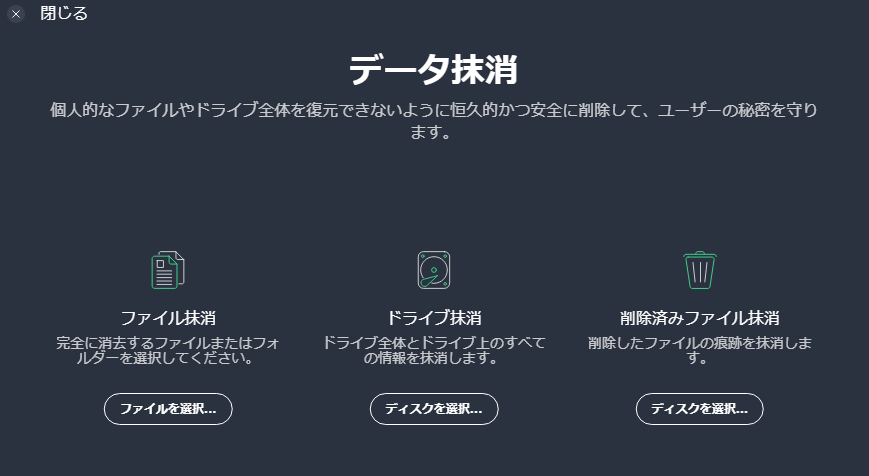
- 特徴:一時ファイルや履歴の細断削除
- メリット:多機能で幅広いアプリに対応
- 注意点:初心者にはやや難易度あり
2.5 Secure Eraser

- 特徴:DoD・NIST規格に準拠
- メリット:最大35回の上書き消去が可能
- 注意点:誤操作に注意が必要
3. データ消去時の注意点
📌 1|一度消すと復元は困難!
完全消去されたファイルは基本的に元に戻せません。だからこそ、削除前には必ず以下をチェック!
- 🔸必要なデータのバックアップを取る
- 🔸USBメモリや外付けHDDに保存しておく
📌 2|目的に合ったソフト選びを!
以下のように、自分の用途に応じて選びましょう。
| 目的 | おすすめタイプ |
|---|---|
| パソコンの処分・売却前 | DBAN / Secure Eraser |
| 日常的なファイル削除 | CCleaner / BleachBit |
| 特定のファイルを確実に消したい | Eraser |
📌 3|万が一、誤って削除してしまったら…
「大事なファイル、間違えて消してしまった…!」そんなときも安心してください。
4. 誤ってデータを消してしまった時の対処法
うっかり重要なデータを消してしまっても、復元ソフトがあれば安心です。
💡 おすすめ復元ソフト:Recoverit(リカバリット)
- 🖥 HDD、SSD、USB、SDカードなど幅広く対応
- 💾 高い復元率と使いやすさ
- 📂 簡単3ステップで復元完了!
削除前のバックアップ × データ消去ソフト
削除後のデータ復元ソフト(万が一用)
この二段構えが大切です!
5. まとめ
パソコンを処分・譲渡する前には、必ずデータを完全に消去しましょう。無料ソフトでも高性能なものが多く、安全にデータ管理が可能です。
また、誤消去に備えて復元ソフトを準備しておくと、より安心です。今すぐご自身の目的に合ったソフトを導入して、大切な情報を守りましょう。
Officeのプロダクトキー確認方法と紛失時の対処法完全ガイド
Officeを使用していると、プロダクトキーの確認や紛失について悩むことがありますよね?今回は、そんなお悩みを解決するために、Officeのプロダクトキーの確認方法や、万が一紛失してしまった場合の対処法についてご紹介します。この記事を読んで、問題をすっきり解決しましょう!
Part1:Officeのプロダクトキーとは
さて、皆さんがOfficeを使うために必要な「プロダクトキー」についてお話しましょう。このプロダクトキーとは、Officeをインストールしてアクティベートするための25文字のコードのことです。具体的には、こういったコードが含まれます。
XXXXX-XXXXX-XXXXX-XXXXX-XXXXX
このコードは、正規のライセンスを持っていることを証明するものなので、とても大事に保管しておく必要があります。
Part2:Officeのプロダクトキーを確認する方法
ここでは、Officeのプロダクトキーを確認する方法を紹介します。
2.1:Officeアカウントからプロダクトキーを確認
Officeアカウントにサインインすると、プロダクトキーの最後の5桁を確認できます。フルキーは表示されないのでご注意ください。まず最初に試してほしいのが、Officeアカウントからプロダクトキーを確認する方法です。これは簡単で安全な方法なので、多くのユーザーにおすすめです。
具体的な手順は、以下の操作に従います。
- Officeの公式サイトにアクセスします。
- 自分のアカウントにサインインします。これは、Officeを購入した際に使用したMicrosoftアカウントです。

- Microsoftアカウントをクリックして、アカウントページに移動します。

- 「サービスとサブスクリプション」タブをクリックします。

- サブスクリプションが表示されるので、その中から確認したい製品を選択します。

- 表示される情報の中に、プロダクトキーの最後の5桁が記載されています。ここで注意していただきたいのは、フルのプロダクトキーは表示されないという点です。あくまで最後の5桁のみ確認可能です。
※すみません。サブスクリプションに契約できないので、スクリーンショットを貼れませんでした。
2.2:コマンドプロンプトでプロダクトキーを確認
次に、コマンドプロンプトを使ってOfficeのプロダクトキーを確認する方法をご紹介します。この方法はちょっとテクニカルですが、ステップに従えば誰でも簡単にできるので試してみてください。
具体的な手順は、以下の操作に従います。
- スタートメニューを開きます。Windowsのロゴをクリックするか、キーボードのWindowsキーを押します。

- 「cmd」と入力し、検索結果に表示されるコマンド プロンプトの「管理者として実行」をクリックします。ユーザーアカウント制御の画面が表示された場合は、「はい」をクリックして続行します。

- コマンドプロンプトが開いたら、以下のコマンドを入力してEnterキーを押します。
wmic path softwarelicensingservice get OA3xOriginalProductKey
- 少し待つと、プロダクトキーが表示されます。これがあなたのOfficeプロダクトキーです。メモしておくと良いでしょう。

管理者権限でコマンドプロンプトを開かないと、このコマンドは正しく動作しないので注意してください。また、この方法で確認できるプロダクトキーは、プレインストール版やOEM版のOfficeに限られる場合があります。
また、コマンドプロンプトを使ってプロダクトキーを確認する方法は非常に便利ですが、少しテクニカルな面もあります。とはいえ、ステップに従えば簡単にできるので、ぜひ試してみてください。そして、プロダクトキーは大事な情報なので、見つけたらしっかりと保管しておくことをお忘れなく!
2.3:購入済み製品のパッケージやメールでプロダクトキーを確認
最後に、購入済み製品のパッケージやメールからプロダクトキーを確認する方法をお伝えします。この方法は特に、Officeをパッケージ版やダウンロード版で購入した方に役立ちます。
①パッケージ版の確認
- まず、Officeを購入した際のパッケージを探しましょう。パッケージ版を購入した場合、箱やDVDケースなどがあるはずです。
- パッケージの中に、プロダクトキーが記載されたカードや説明書が同封されています。通常、「プロダクトキー」や「Product Key」と書かれている部分に25文字のキーが印刷されています。また、パッケージの中に、「インストール手順」のカードがあり、その裏面にプロダクトキーが記載されている場合もあります。
例えば、こんな感じの形式です。XXXXX-XXXXX-XXXXX-XXXXX-XXXXX
②ダウンロード版の確認
1. ダウンロード版を購入した場合、購入時に登録したメールアドレスに確認メールが届いているはずです。このメールには、購入の詳細やプロダクトキーが記載されています。
2. メールをチェック
メールの件名は「Microsoft Office の注文確認」や、「Microsoft Store の注文詳細」などになっていることが多いです。迷惑メールフォルダにも入っていないか確認しましょう。
3.プロダクトキーを探す
メール本文に「プロダクトキー」や「Product Key」と書かれている部分を探します。ここに25文字のキーが記載されています。パッケージやメールを紛失しないように、しっかりと保管しておくことが大切です。また、プロダクトキーは大切な情報ですので、第三者に見られないように注意しましょう。購入済み製品のパッケージやメールからプロダクトキーを確認する方法は、とても簡単で確実な方法です。特に、パッケージ版やダウンロード版を購入した方にとって、この方法は非常に役立ちます。
Part3:Officeのプロダクトキーが紛失した時の対処法
さて、ここまででプロダクトキーを確認する方法を紹介しましたが、万が一プロダクトキーを紛失してしまった場合、どうすればよいのでしょうか?安心してください、いくつかの対処法があります。
3.1:レジストリで紛失したOfficeプロダクトキーを回復する
レジストリを使って紛失したOfficeのプロダクトキーを回復する方法をご紹介します。この方法は少しテクニカルですが、手順に従えば大丈夫です。
具体的な操作方法は、以下の手順に従います。
- スタートメニューを開き、「regedit」と入力します。「レジストリエディター」を選択して開きます。ユーザーアカウント制御の画面が表示された場合は、「はい」をクリックして続行します。
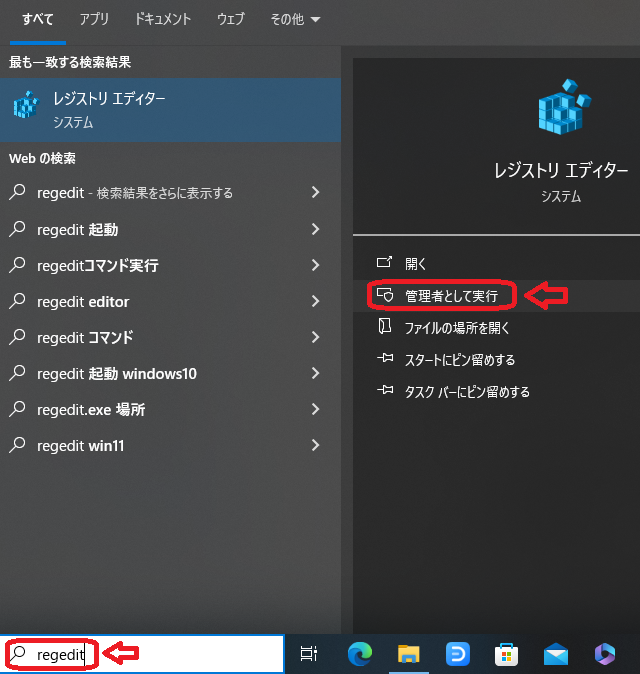
- レジストリエディタが開いたら、以下のパスに移動します。左側のツリーで以下のパスをナビゲートします。
HKEY_LOCAL_MACHINE\SOFTWARE\Microsoft\Windows NT\CurrentVersion\SoftwareProtectionPlatform - レジストリ内の「SoftwareProtectionPlatform」キーをクリックすると、右側にいくつかの項目が表示されます。
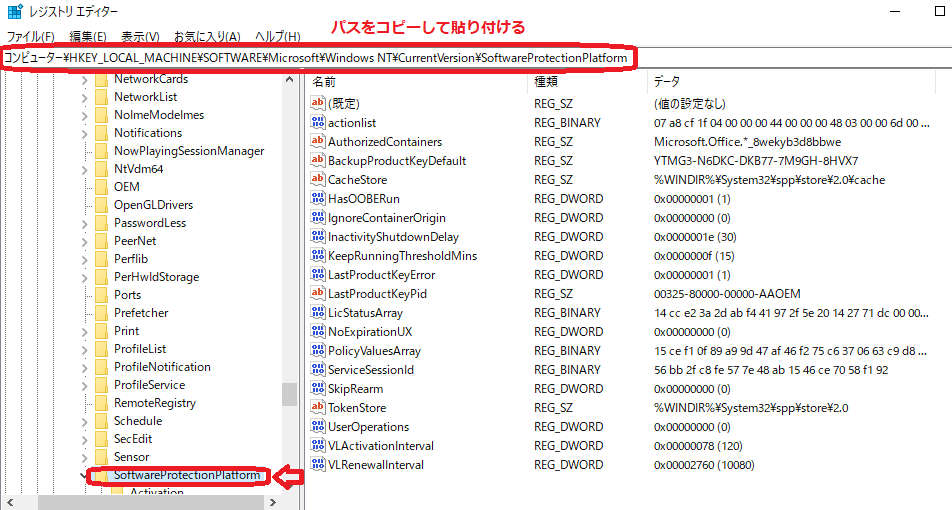
- その中に「BackupProductKeyDefault」という名前の項目があります。この項目の値データが、Officeのプロダクトキーです。
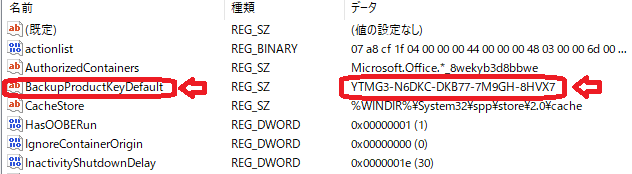
- 「BackupProductKeyDefault」の値データを右クリックし、「修正」を選択します。
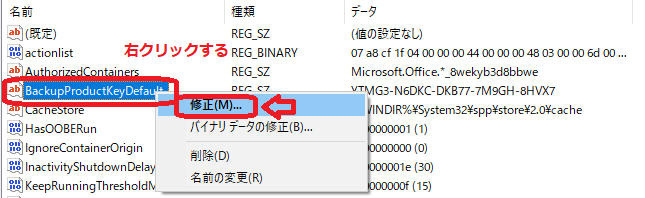
- 表示されたウィンドウに、プロダクトキーが表示されます。このキーをメモしておきましょう。
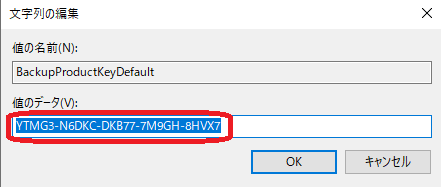
- レジストリエディタの操作は、システムに影響を与える可能性があるので、慎重に行ってください。不安がある場合は、専門家に相談するのがおすすめです。ちょっとテクニカルですが、レジストリを使ってプロダクトキーを回復する方法は確実です。そして、プロダクトキーを見つけたら、安全な場所に保管しておきましょう。
3.2:オフィスプロバイダーに連絡して確認
プロダクトキーが見つからない場合、最も確実な方法の一つはMicrosoftのサポートチームに連絡することです。彼らはプロダクトキーの再発行や、他の解決策を提案してくれます。
- にアクセスします。 サポートページにアクセスしたら、Officeを購入したMicrosoftアカウントでサインインします。これは、サポートを受けるために必要です。
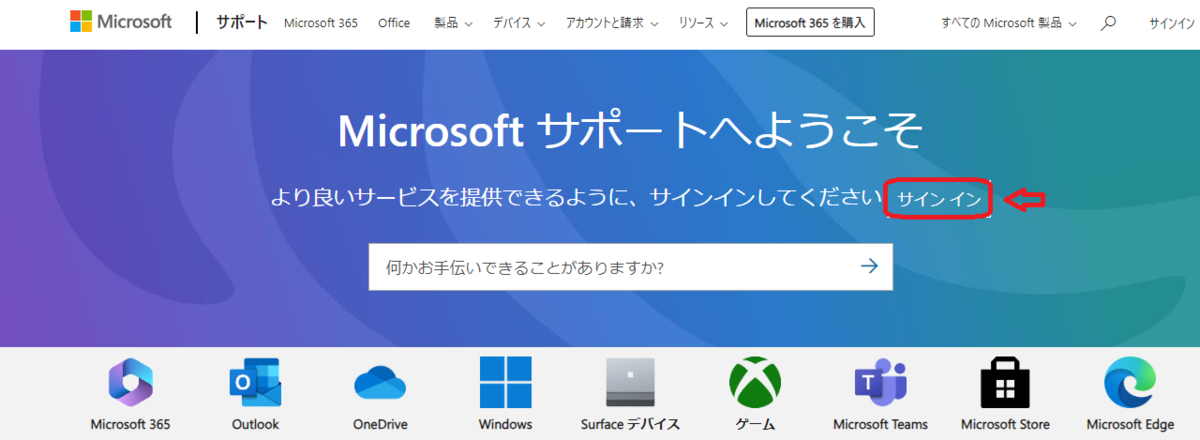
- サインイン後、「Office」の「サポート」セクションを探し、クリックします。

- 「お問い合わせ」を選択し、サポートオプションの中から「チャット」や「電話サポート」などを選びます。多くの場合、チャットサポートが迅速で便利です。

- サポートに繋がったら、プロダクトキーを紛失したことを説明します。購入の証明として、購入時の情報(注文番号、購入日時など)を準備しておくとスムーズです。 サポートスタッフが必要な手続きや情報を案内してくれます。その指示に従ってください。場合によっては、プロダクトキーの再発行や他の解決策を提供してくれるでしょう。
Part4:豆知識:パソコンで消えたOfficeファイルを復元する方法
突然、大事なOfficeファイルが消えてしまった経験はありませんか?そんなときに便利なのが「Recoverit」(リカバリット)というデータ復元ソフトです。Wondershareが提供するこのツールは、消えたファイルや削除したデータを簡単に復元できます。
まず公式サイトからRecoverit(リカバリット)をダウンロードし、インストールを行います。インストール後、ソフトを起動し、消えたファイルがあったドライブやフォルダーを選択してスキャンを開始します。
スキャンが完了すると、見つかったファイルの一覧が表示されるので、プレビューして正しいファイルか確認し、復元ボタンをクリックします。保存先を指定してファイルを復元するだけです。
消えたファイルがあった場所に新しいデータを上書きすると復元が難しくなるため、発見次第すぐに復元を試してみましょう。重要なファイルは、クラウドストレージや外付けハードディスクを使って定期的にバックアップを取ることも忘れずに。Recoveritを使えば、消えたOfficeファイルも簡単に復元できますので、ぜひ試してみてください。
以下は、「Recoverit」 で間違って消してしまったファイルやフォルダを復元する手順です。
ステップ1 復元場所を選択します。
パソコンで「Recoverit」 を起動すると、左側のサイドバーに「HDDやデバイスから復元」が表示されます。ここでは、「場所」タブから特定のファイル・フォルダを選択してください。
スキャンしたいフォルダをクリックすると、選択した場所をスキャンし始めます。

ステップ2 パソコンの消えたデータをスキャンします。
スキャンしたいハードディスクをクリックすれば、スキャンが始まります。
スキャンは数分かかりますが、サイズの大きいファイルが多数存在する場合、数時間かかる場合もあります。

ステップ3 パソコンの消えたデータをプレビューして復元します。
パソコンのデータをスキャンした後、失われたファイル・フォルダがあるかどうかを確認するためにプレビューを行います。その後、復元したいパソコンのファイルにチェックを入れて、「復元する」をクリックすれば完了です!

以上簡単な操作でパソコンから削除してしまった大事なデータが復元・復旧できます。
また、このソフトを使うことで、パソコンの復元だけではなく、外付けHDDの復旧、USBデータ復元やフォーマット復元などにも幅広く対応しています。ぜひお試しください。
Recoverit - 強力なファイル復元ソフト
- PC、HDD、ゴミ箱、SDカード、USBメモリから削除したデータを復元
- 写真、動画、音楽、ドキュメントなど1000種のデータ形式に対応
- クラッシュして起動しないパソコンからデータを復元
- 破損した動画ファイルを修復
Wordの文字間隔をそろえる方法:効果的なテクニックとツール
文字間隔は、文章の見た目や読みやすさを左右する重要な要素の一つです。とくにビジネスの場で多用されがちなWord文書では、文字間隔が不均一だとプロフェッショナルな印象を損なう可能性があります。本記事では、Wordで文字間隔をそろえる方法とその重要性について詳しく解説。豆知識として、Wordファイルを素早く簡単に修復するソフト「Repairit」も紹介します。ぜひご活用ください。
Part1:Wordの文字間隔をそろえるべき理由5つ
Word文書の文字間隔をそろえるべき理由を5つ紹介します。ビジネスの場で多用されるWordだからこそ、読みやすく、美しく、そして信頼性を得られるような文章でなければなりません。たとえば、ペンで文章を書くときも同じです。キレイな文字・文章からは、どこか信頼感が生まれます。具体的な理由を解説するので、それぞれ見ていきましょう。
Part1.1:読みやすさを格段に向上させる
文字間隔が不均一だと、読者は文章を読む際に余計な負担を感じます。視覚的な乱れは集中力を削ぎ、情報を正確に理解する妨げとなるでしょう。均一な文字間隔は、文章の流れをスムーズにし、読者の目に優しい読みやすい文書を作成します。これにより、読者はストレスなく内容に集中でき、情報の伝達が効果的になります。
Part1.2:プロフェッショナルな見た目を実現する
ビジネスの現場では、文書の見た目がそのまま個人・会社のイメージに直結します。文字間隔が不揃いな文書は、「細部に注意を払っていない」という印象を与えかねません。一方、整った文字間隔は、文書全体を洗練された印象にし、読み手に対して信頼感と専門性をアピールします。プレゼン資料や報告書などでは、とくにこの点が重要です。
Part1.3:視覚的な美しさを向上させる
デザイン要素が重視される文書では、文字間隔の均一性が視覚的な美しさに直結します。整った文字間隔は、ページ全体のバランスを取り、読み手に心地よい視覚体験を提供します。とくにポスターやフライヤーなどのデザイン文書では、文字間隔の微調整が全体の印象を大きく左右するでしょう。
Part1.4:誤解や誤読を防止する
文字間隔が不均一だと、文章の流れが乱れ、読者が誤った解釈をするリスクが高まります。とくに重要な情報が含まれる場合、誤解や誤読は避けなければなりません。文字間隔を整えることで、文章の構造が明確になり、情報の伝達が正確になります。これにより、読者は内容を誤解することなく理解できるでしょう。
Part1.5:文書の信頼性を向上させる
とくに学術論文や公式文書では、内容の正確さと同様に、見た目の整然さが求められます。文字間隔が均一な文書は、読み手に対して専門性と信頼性を感じさせるでしょう。これにより、文書全体の信頼性が向上し、読み手からの評価も高まります。整った文字間隔は、文書のプロフェッショナルな印象を補完し、内容の信頼性を高めるテクニックとして有効です。
Part2: Word文字間隔が勝手に広がる原因とは?
Word文書で文字間隔が自動的に広がる問題は、文書の編集中に遭遇する場合があります。この問題は、様々な要因によって引き起こされる可能性がありますが、その中には以下のようなものがあります。
Part2.1:テキストボックスや図形の挿入による影響
文書にテキストボックスや図形を挿入すると、周囲のテキストの配置が変化し、文字間隔が自動的に広がる場合があります。これは、Wordが自動的に要素を配置しようとするために生じる現象です。
Part2.2:フォントや段落スタイルの設定に関連する問題
フォントや段落スタイルの設定が不適切な場合、文字間隔が意図せず変更される場合があります。特定のフォントやスタイルが文字間隔を変更する設定になっているか、あるいは設定が変更されているかの確認が必要です。
Part2.3:改ページや改行の挿入による変化
文書内に改ページや改行を挿入すると、テキストの配置が変化し、文字間隔が自動的に広がることがあります。とくに、ページの余白や段落の位置調整によって、テキストの配置が変更される場合があります。
Part2.4:テキストに適用されたスタイルの変更がもたらす影響
テキストに適用されたスタイルの変更が、文字間隔の広がりを引き起こす場合があります。とくに、スタイルの変更が一部のテキストにだけ影響を与え、それが全体のレイアウトに影響を及ぼしている可能性が考えられます。
Part3:Word文字間隔を整えるための基本講座
Word文書における文字間隔の整形は、文章の外観と読みやすさを向上させるための重要なステップです。Wordで文字間隔を整えるための基本的な手法について詳しく解説します。
Part3.1:文字間隔の基本設定
Word文書の文字間隔を整える基本設定は、以下の手順です。
手順1.「フォーマット」から「フォント」を選択する
手順2.「文字間隔」で適切な広さを選択する
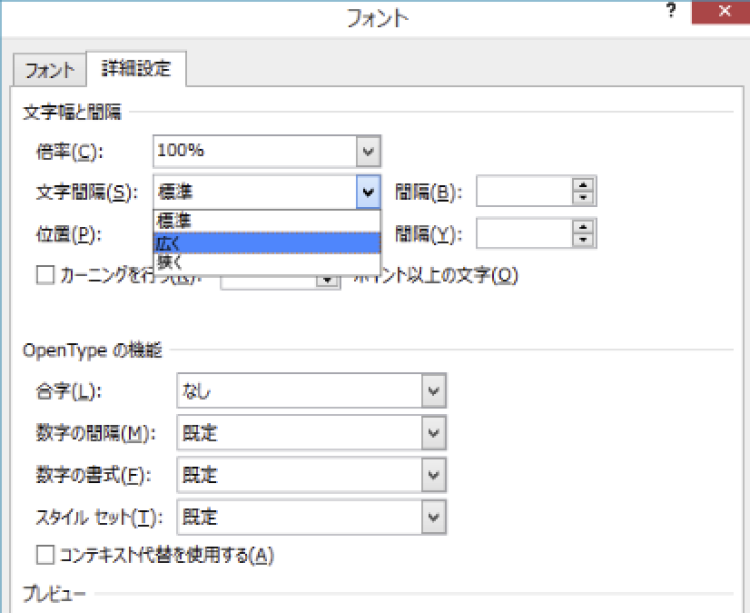
Part3.2:段落ごとの文字間隔調整
段落ごとに文字間隔を調整する方法は、以下の手順です。
手順1.「ホーム」タブから、「線と段落の間隔」を選択する
手順2.適切な間隔を設定する
Part3.3:文字間隔のカスタム設定
特定の箇所に対して任意の文字間隔を設定することもできます。
任意の文字間隔にカスタマイズする方法は、以下の手順です。
手順1.「フォーマット」から「フォント」を選択する

手順2.「文字間隔」の「間隔」を設定し、適切な広さを選択する

豆知識:Wordファイルが破損で開かないときの対処法
突然Wordファイルが開かなくなったときは、ファイルの破損が原因かもしれません。破損したファイルを元の状態に戻すには、少し複雑な操作や専門の知識が必要です。そこでお試ししてもらいたい方法が、修復ツール。データ修復ソフト「Repairit」なら、破損したファイルをスムーズかつ簡単に修復できます。
Repairitの使い方は非常に簡単です。画面に表示された図に従い、マウス操作するだけで修復できます。Wordだけでなく、あらゆるファイル形式にも対応していることも、便利なポイントです。大切なファイルが開かないときは、ぜひお試しください。
★以下はRepairitで文字化けになったファイルを修復する手順です。
ステップ1 文字化けになったZIPファイルを追加します。
「Wondershare Repairit」を起動した後、「その他の種類の修復」タブから「ファイル修復」を選択します。そして「+追加」ボタンをクリックして、文字化けになったZIPファイルを追加します。
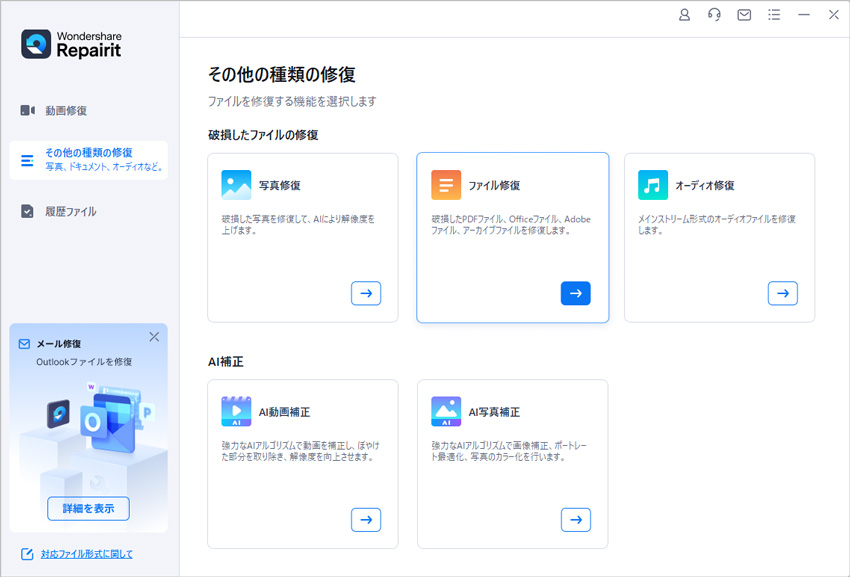
ステップ2 文字化けになったZIPファイルを修復します。
ZIPファイルを追加できたら、右下の「修復する」をクリックします。そうすると、修復作業が始まります。
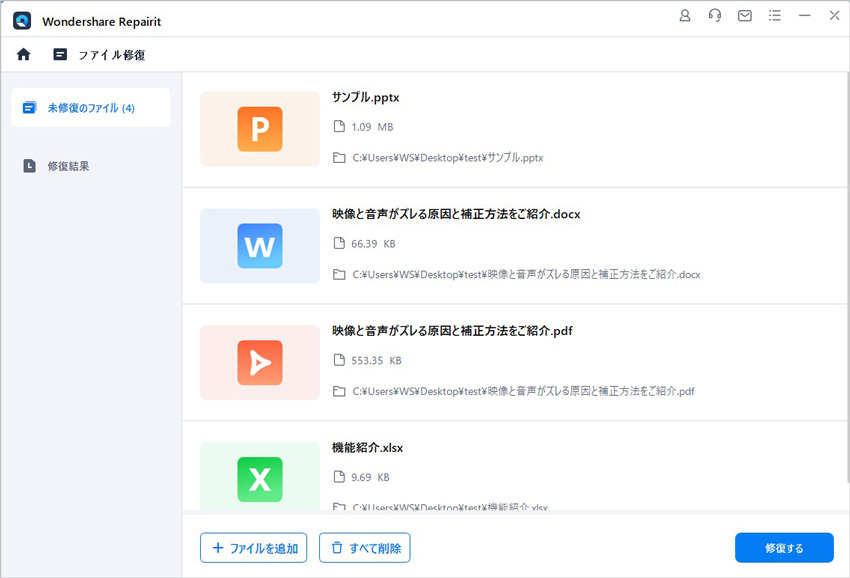
ステップ3 修復したファイルを保存します。
修復完了すると、修復されたファイルをダブルクリックしてプレビューできます。そして、「保存」ボタンをクリックして、修復できたファイルを保存します。
(*ファイルをプレビューできない場合もあります。この場合、直接的にパソコンに保存してファイルを開いてみてください。)
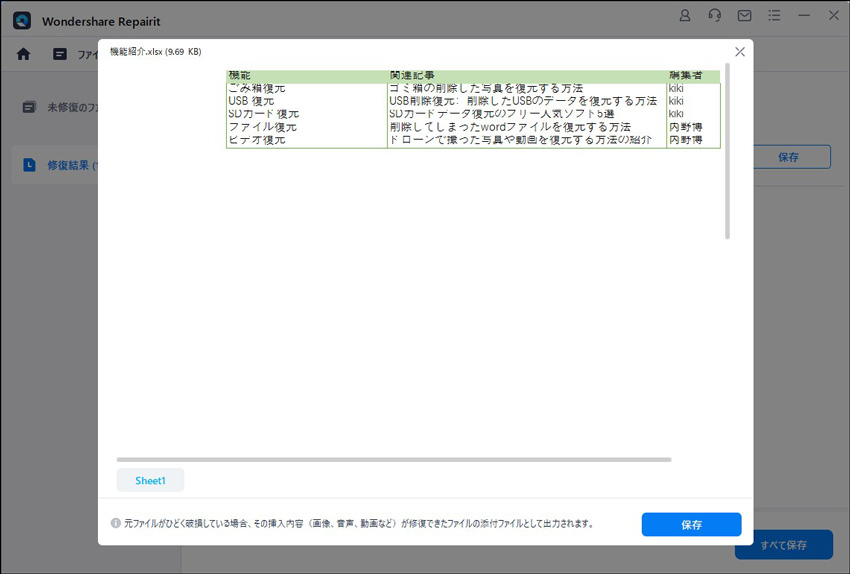
以上簡単な操作で断片化されたファイルを修復するが可能です。
また、このソフトを使うことで、動画、写真の修復にも対応しています。ぜひお試しください。
Wondershare Repairit - ファイル修復ソフト
- PDF/DOCX/PPTX/XLSX/ZIP/PSD/AIなど15種類以上の形式に対応
- 記録中、転送中、編集中、変換中、処理中に破損したファイルを修復
- 最新バージョンでAI修復機能が追加、古い写真の復元をサポート
- ワード、エクセル、PDF、パワーポイントなどのファイルを修復
Windowsパソコンでアプリが開かない原因と解決方法
パソコンを使っていると、突然アプリが開かなくなることがあります。そんなとき、どう対処すれば良いのか悩みますよね。この記事では、Windowsパソコンでアプリが開かない原因とその解決方法について、わかりやすく解説します。これを読めば、アプリが開かない問題をスムーズに解決できるはずです。
Part1:パソコンのアプリが開かない原因
Windowsパソコンで、アプリが開かない原因っていろいろあるんですよね。まず、システムの不具合が原因で、アプリが正常に動作しないことがあります。こんなときは、再起動やシステム更新を試してみましょう。
次に、アプリのバグや互換性の問題もあります。特に、アプリが最新のWindowsバージョンと互換性がない場合は起動できないことがあります。また、ウイルスやマルウェアに感染しているとアプリの動作が妨害されることがあるので、ウイルススキャンを実行することが大事です。
それから、システムリソースの不足、例えばメモリやディスクスペースが足りない場合もアプリが起動しない原因になります。最後に、設定の誤りも考えられます。システム設定やアプリの設定が正しくない場合、アプリが開かないことがあるので、設定を見直してみるといいですよ。
Part2:PCのアプリが開かない時の対処方法
ここでは、PC(パソコン)のアプリが開かない時の対処方法について説明します。
2.1:パソコンの再起動
まずは基本ですが、パソコンを再起動してみましょう。多くの場合、再起動するだけでシステムの不具合が解消され、アプリが正常に動作することがあります。
具体的な操作は、以下の手順に従います。
1、再起動前に、開いているファイルやドキュメントをすべて保存してください。保存せずに再起動すると、作業内容が失われる可能性があります。
2、画面左下のWindowsアイコンをクリックして、スタートメニューを開きます。
3、スタートメニューの電源アイコンをクリックし、表示されるメニューから「再起動」を選択します。
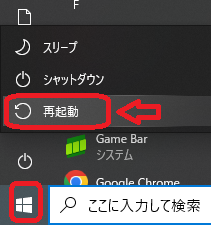
4、パソコンがシャットダウンし、再び起動するのを待ちます。これには数分かかることがあります。
2.2:アプリの再インストール
アプリが開かない場合、再インストールするのが一つの有効な解決方法です。まずは、現在のアプリをアンインストールし、再びインストールしてみましょう。アンインストールすることで、不具合の原因となっている可能性のある壊れたファイルや設定を一掃し、新しいインストールでクリーンな状態に戻すことができます。
具体的な操作は、以下の手順に従います。
1、画面左下のWindowsアイコンをクリックし、「コントロールパネル」と入力して開きます。
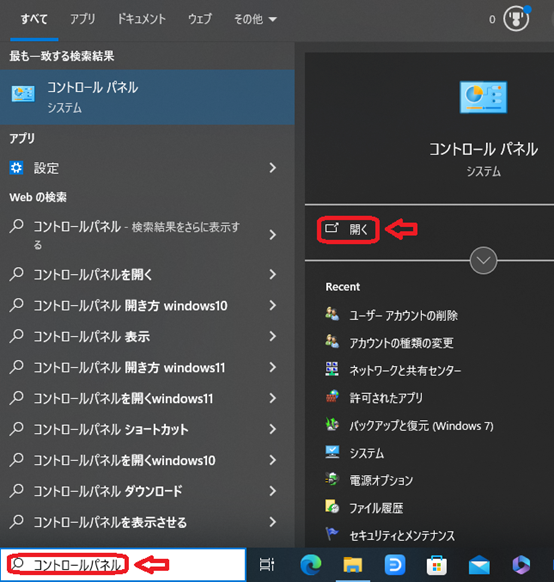
2、「プログラムのアンインストール」を選択し、リストから開かないアプリを探します。

3、アプリを選択して右クリックし、「アンインストール」「変更」、または修復をクリックし、指示に従ってアンインストールを完了させます。
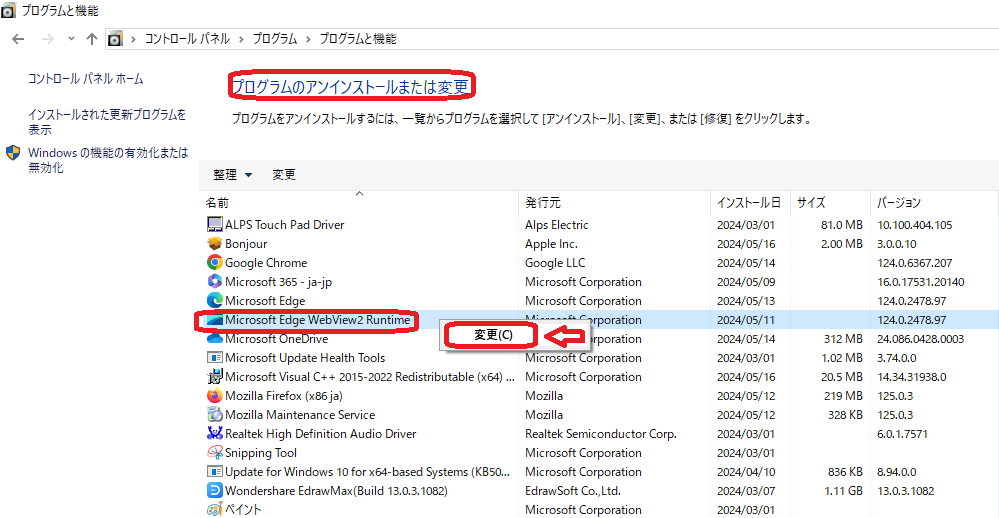
4、「修復」ボタンをクリックして、アプリを再インストールします。

5、インストールが完了したら、アプリを再度起動してみて、問題が解決したか確認してください。
2.3:システムの更新
アプリが開かないとき、Windowsのシステム更新を試してみるのも効果的です。システムの不具合やセキュリティパッチの不足が原因で、アプリが正常に動作しないことがあります。最新の更新プログラムをインストールすることで、これらの問題が解決するかもしれません。
システムの更新手順は、以下の手順に従います。
1、画面左下のWindowsアイコンをクリックし、スタートメニューを開きます。
![]()
2、歯車アイコンをクリックして「設定」メニューを開きます。
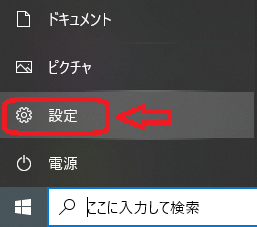
3、「更新とセキュリティ」を選択し、Windows Updateのページを表示します。

4、「更新プログラムのチェック」をクリックして、最新の更新プログラムがあるか確認します。
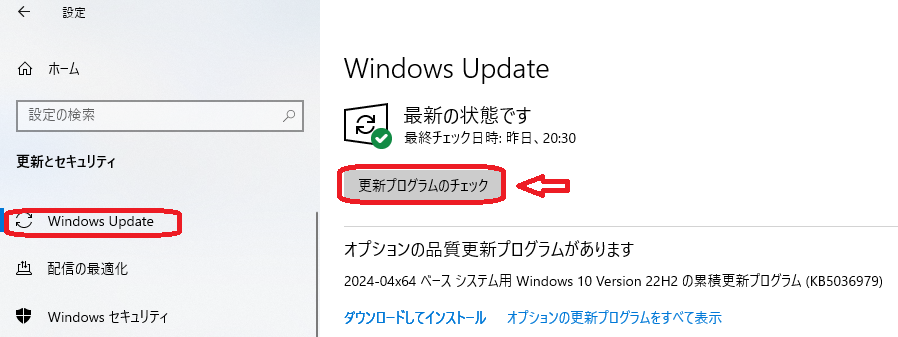
5、利用可能な更新プログラムが表示されたら、「今すぐインストール」をクリックして、更新プログラムをインストールします。
6、更新プログラムのインストールが完了したら、パソコンを再起動して変更を適用します。
2.4:ウイルススキャン
アプリが開かない場合、ウイルスやマルウェアが原因になっていることがあります。これらの脅威がシステムに影響を与え、アプリの正常な動作を妨げていることがあるので、ウイルススキャンを実行して問題を解決しましょう。
ウイルスやマルウェアがシステムに侵入すると、アプリが正常に開かない、動作が遅くなるなどの問題が発生します。ウイルススキャンを定期的に実行することで、これらの脅威を検出し、駆除することができます。これにより、アプリが再び正常に動作する可能性が高まります。
具体的な操作は、以下の手順に従います。
1、使用しているウイルス対策ソフトを起動します。Windowsの場合、デフォルトのセキュリティソフトとしてWindows Defenderがインストールされています。フルスキャンを選択して、パソコン全体をスキャンします。
Windows Defenderの場合は、以下の手順に従います。
1、タスクバーを右クリックし「Windows セキュリティ」を選択して開きます。

2、「ウイルスと脅威の防止」を選択します。

3、「スキャンのオプション」をクリックします。

4、「フルスキャン」を選んで「今すぐスキャン」をクリックします。
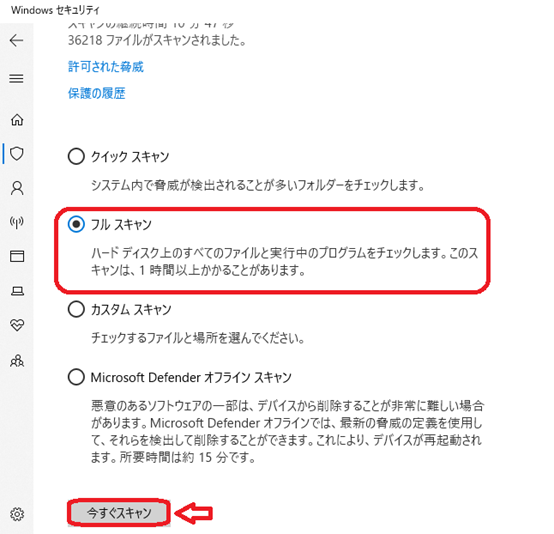
5、スキャンが完了するまで待ちます。スキャンには時間がかかることがありますが、完了するまでパソコンを使用しないようにしましょう。
6、スキャンが完了したら、見つかった脅威をすべて駆除します。ウイルス対策ソフトの指示に従って駆除を実行してください。
7、駆除が完了したら、パソコンを再起動します。これで、システムがリフレッシュされ、アプリが正常に動作する可能性が高まります。
2.5:システムリソースの確認
アプリが開かないときは、システムリソースが不足している可能性があります。メモリやディスクスペースが足りないと、アプリが正常に動作しないことがありますので、リソースの使用状況を確認しましょう。このような場合は、タスクマネージャーを使用して現在のリソース使用状況を確認し、不要なアプリを削除してリソースを解放することが効果的です。
具体的な操作は、以下の手順に従います。
1、画面下部のタスクバーを右クリックし、「タスクマネージャー」を選択します。
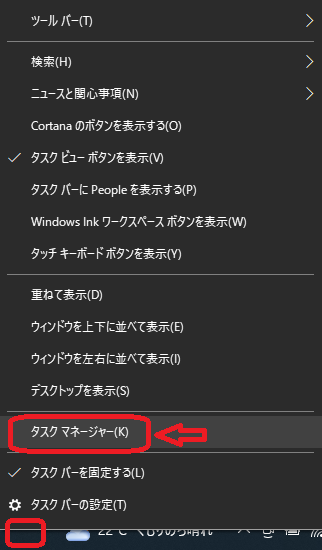
2、「パフォーマンス」タブをクリックし、メモリの使用状況を確認します。メモリ使用率が高い場合は、不要なアプリケーションを終了させましょう。
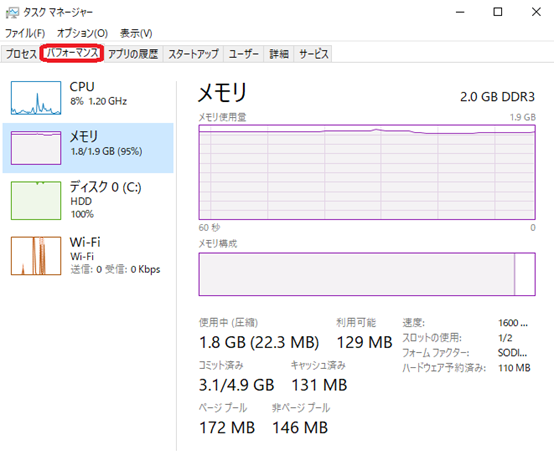
3、同じく「パフォーマンス」タブで、ディスクの使用状況を確認します。ディスク使用率が高い場合は、不要なファイルを削除してディスクスペースを確保します。
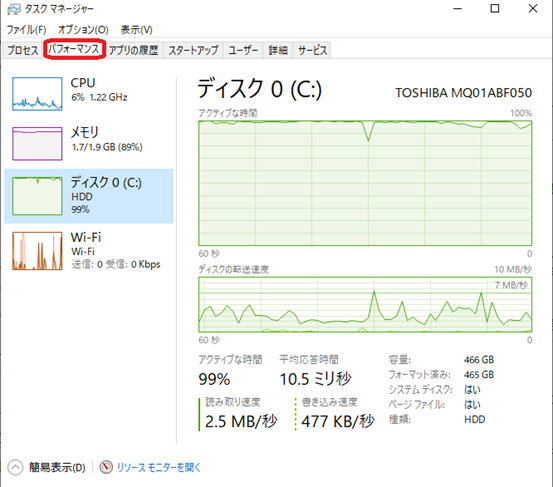
4、「プロセス」タブに戻り、現在動作しているアプリケーションの中から、使用していないアプリを右クリックして「タスクの終了」を選択します。
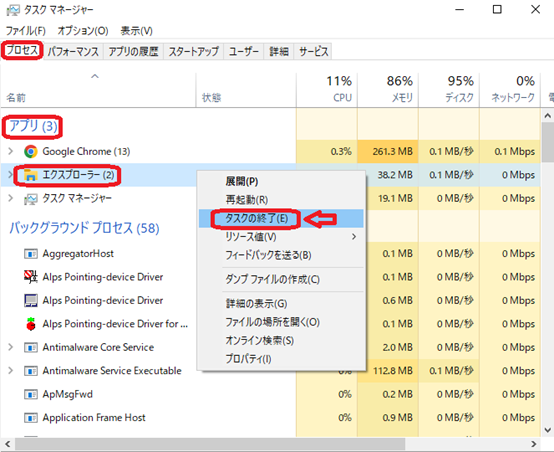
5、リソースの解放が完了したら、パソコンを再起動します。これにより、システムがリフレッシュされ、アプリが正常に動作する可能性が高まります。
Part3:設定のリセット
アプリやシステム設定が原因でアプリが開かない場合、設定をリセットするのも有効な方法です。設定メニューから「リセット」を選択し、デフォルトの設定に戻すことで、問題が解消されることがあります。
パソコンのアプリが開か ない場合、設定のリセットが役立つことがあります。特に、システム設定やアプリの設定が誤っていると、アプリが正常に起動しないことがあります。
具体的な操作は、以下の手順に従います。
1、画面左下のWindowsアイコンをクリックし、「設定」を選択します。
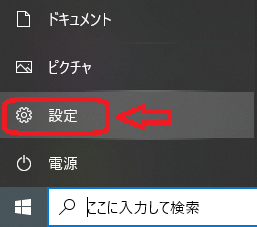
2、「設定」メニューから「更新とセキュリティ」を選びます。

3、その後「回復」をクリックします。「このPCを初期状態に戻す」の下にある「開始する」をクリックします。

4、「個人用ファイルを保持する」または「すべて削除する」を選択します。通常、「個人用ファイルを保持する」を選ぶとデータは残りますが、設定やアプリはリセットされます。
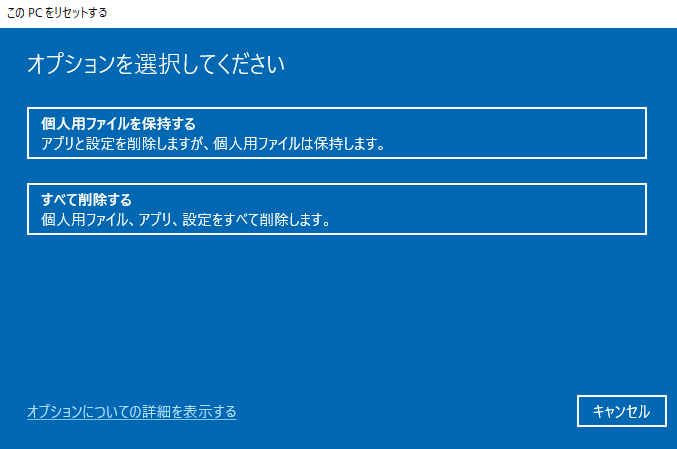
5、画面の指示に従ってリセットを完了します。
6、設定メニューに戻り、「アプリ」を選択します。
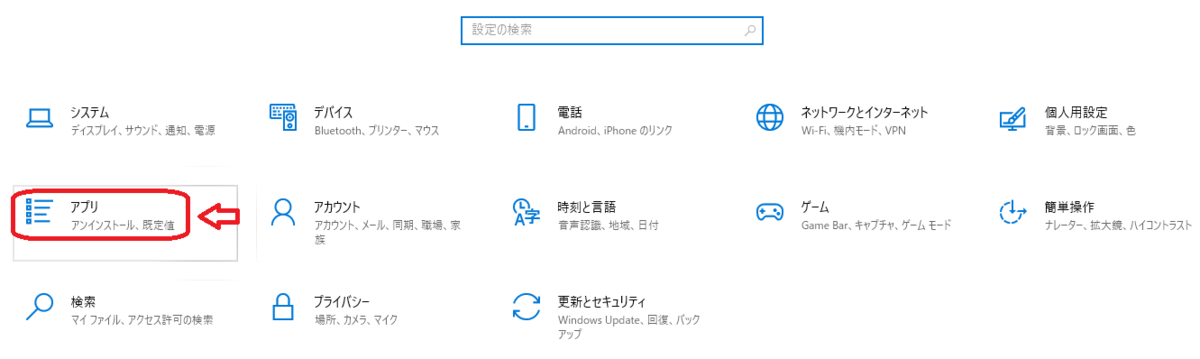
7、リストから開かないアプリを選び、「変更」をクリックします。
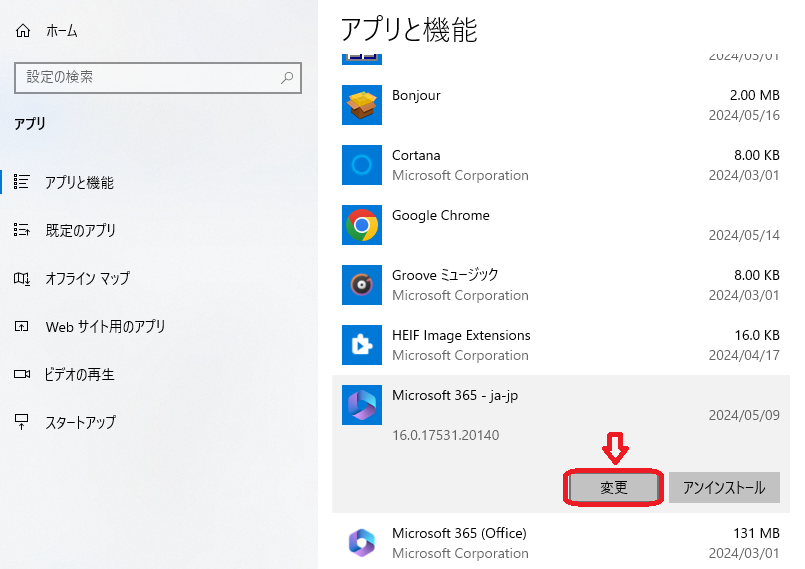
8、「修復」をクリックします。これでアプリがデフォルトの状態に戻ります。

Part4:豆知識:パソコンの誤操作によるデータ損失への対処法
上記の操作を行う際、誤ってデータを削除してしまうことがあるかもしれません。そんな時に頼りになるのが、データ復旧ソフト「Recoverit」(リカバリット)です。例えば、設定リセットやアプリの再インストール中に重要なファイルを誤って削除してしまった場合、Recoverit(リカバリット)を使えば簡単にデータを取り戻せます。
ステップ1 復元場所を選択します。
パソコンで「Recoverit」 を起動すると、左側のサイドバーに「HDDやデバイスから復元」が表示されます。ここでは、「場所」タブから特定のファイル・フォルダを選択してください。
スキャンしたいフォルダをクリックすると、選択した場所をスキャンし始めます。

ステップ2 パソコンの削除されたファイルをスキャンします。
スキャンしたいハードディスクをクリックすれば、スキャンが始まります。
スキャンは数分かかりますが、サイズの大きいファイルが多数存在する場合、数時間かかる場合もあります。

ステップ3 パソコンの削除されたファイルをプレビューして復元します。
パソコンのデータをスキャンした後、失われたファイル・フォルダがあるかどうかを確認するためにプレビューを行います。その後、復元したいパソコンのファイルにチェックを入れて、「復元する」をクリックすれば完了です!

以上簡単な操作でパソコンから削除してしまった大事なデータが復元・復旧できます。
また、このソフトを使うことで、パソコンの復元だけではなく、外付けHDDの復旧、USBデータ復元やフォーマット復元などにも幅広く対応しています。ぜひお試しください。
エクセルに数字や文字が表示されない原因解明!試してほしい5つの対処法も紹介
エクセルで数字や文字が表示されない問題に直面したことはありませんか?本ブログでは、エクセルで入力した数字や文字が表示されない原因と、その対処法について詳しく解説します。困ったときのためのガイドとしてご活用ください。もしもファイルが破損してしまい、うまく起動できないときは、データ復元ソフト「Repairit」が便利です。スムーズに解決し、高い生産性を発揮しましょう。
Part1:エクセルに数字や文字が表示されない原因5選
エクセルで数字や文字が表示されない問題に直面したことがある方は多いでしょう。ここでは、具体的な原因を5つに分けて詳しく説明します。それぞれの原因を理解すれば、問題の解決策を見つけやすくなります。
Part1.1:セルの書式設定が適していない
エクセルでは、セルの書式設定によって表示される内容が変わることがあります。たとえば、セルが「非表示」や「日付」などの特定の形式に設定されている場合、入力した数字や文字が正しく表示されません。
■非表示設定
セルの書式設定で「非表示」になっていると、入力した内容が見えません。これは通常、セルの書式設定ダイアログの「表示形式」タブで「ユーザー定義」に設定され、「;;;」が指定されている場合に起こります。
■日付形式
数字を入力したセルが「日付」形式に設定されていると、予期しない日付形式で表示される場合があります。たとえば、「12」を入力すると「12-Jan」と表示。集計や関数計算を行う場合は、とくに注意が必要です。一つ間違えると、計算が合わなかったり、無茶苦茶な数値が算出されたりします。
Part1.2:表示形式が適していない
エクセルの表示形式が適切でないと、入力した値が期待通りに表示されない場合があります。とくに「カスタム」や「科学」などの形式に設定されている場合に注意が必要です。これらの一例を見ていくので、ぜひご参考ください。
■カスタム表示形式
ユーザーが独自に設定したカスタム表示形式が原因で、入力内容が見えない場合があります。たとえば、「#,##0;Red」のような形式が設定されていると、負の値は赤色で括弧付きで表示されます。突然の記号やアルファベット表記に驚く方も少なくありません。
■科学表示形式
非常に大きな数や小さな数が「科学」形式に設定されている場合、指数表示される場合があります。たとえば、「1234567890」と数字が並ぶとします。この場合、指数表示は「1.23E+09」です。数学に詳しい方ならともかく、素人には何がなんだか分かりませんね……
Part1.3:セルのサイズが小さい
セルの大きさが原因で、入力した内容が表示されないこともあります。とくにセルの幅や高さが小さい場合、データが切れて表示されることがあります。幅と高さ、それぞれのサイズが不足しているときの問題を見ていきましょう。
■セルの幅が狭い
セルの幅が狭いと、入力した文字や数字が見えなくなります。セルの端に「###」が表示される場合は、セルの幅を広げる必要があります。
■セルの高さが低い
セルの高さが低いと、改行されたテキストが隠れてしまうことがあります。行の高さを調整することで、全ての内容が表示されるようになります。
Part1.4:フィルター設定を誤っている
エクセルのフィルター機能が有効になっていると、特定の条件に合致しないデータが非表示になることがあります。この場合、フィルター設定を確認する必要があります。
■フィルターの設定ミス
誤ってフィルターが設定されていると、表示されるべきデータが非表示になります。フィルターボタンをクリックして、設定を見直しましょう。
■条件付きフィルター
特定の条件に基づいてデータがフィルターされている場合、その条件を見直してデータが適切に表示されるようにする必要があります。
Part1.5:シートやブックの保護が原因
エクセルのシートやブックに保護がかかっていると、特定のセルが編集できなくなり、表示が制限されることがあります。これにより、入力したデータが表示されないことがあります。
■シートの保護
シートが保護されている場合、特定のセルが編集不可になり、入力したデータが表示されないことがあります。シート保護を解除して、セルが編集可能な状態にしましょう。
■ブックの保護
ブック全体が保護されている場合、特定のシートが編集できなくなる場合があります。ブック保護を解除すると、問題を解決できます。
Part2:エクセルに数字や文字が表示されないときに試してほしい5つの対処法
エクセルで入力した数字や文字が表示されない場合、原因を突き止めた上で適切な対処法を実行することが重要です。Part1で述べた原因ごとに、具体的な対処法を5つ紹介します。これらの方法を試すことで、問題を解決し、データを正しく表示できます。
Part2.1:セルの書式設定を確認する
セルの書式設定が原因で数字や文字が表示されない場合、書式設定を変更することで問題を解決できます。
■標準に設定する
セルを選択し、「ホーム」タブから「標準」を選びます。これにより、セルの書式がリセットされ、データが正しく表示されるようになります。

■文字列に設定する
とくに文字データが表示されない場合、セルの書式を「文字列」に設定してみましょう。これにより、入力した文字がそのまま表示されるようになります。
Part2.2:表示形式を変更する
表示形式が適切でない場合は、セルの表示形式を変更することで、データを正しく表示できます。
■数字形式に変更する
数字が正しく表示されない場合、「ホーム」タブの「数値」グループから「数字」形式を選びます。これにより、標準的な数値表示が適用されます。
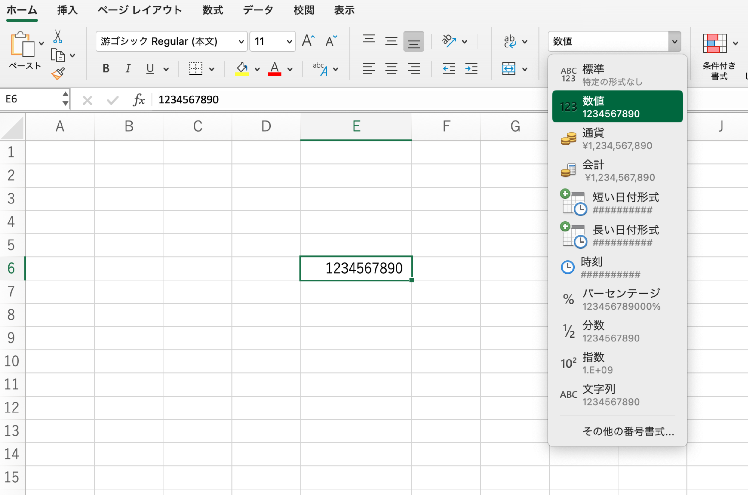
■日付形式に変更する
日付データが期待通りに表示されない場合、「日付」形式を選択します。必要に応じて、日付の表示形式を選びましょう。

■カスタム形式を見直す
カスタム形式が原因でデータが正しく表示されない場合、「セルの書式設定」ダイアログの「ユーザー定義」タブで形式を確認し、必要に応じて修正します。
セルの表示形式をカスタム形式に設定する方法は、以下の手順です。
手順1.対象のセルを右クリックし、「セルの書式設定」を選択する
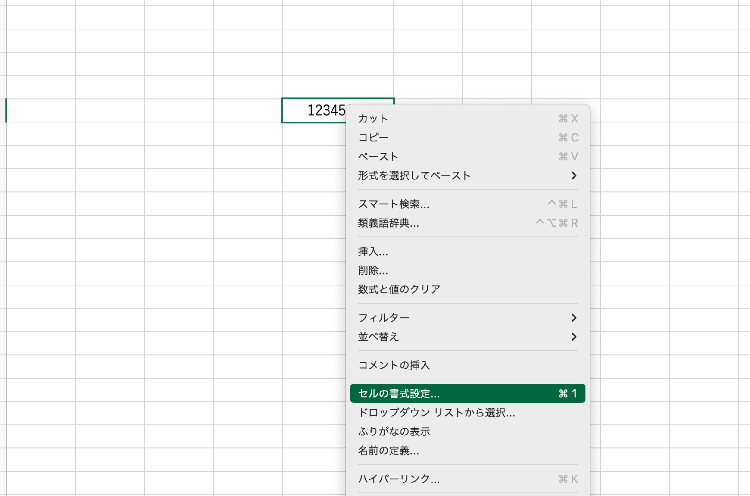
手順2.「ユーザー定義」タブから、目的にあった表示形式に変更する
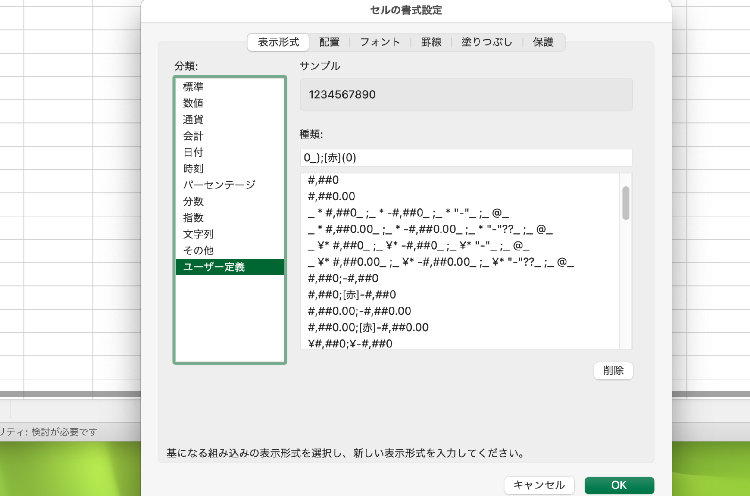
Part2.3:セルの大きさを調整する
セルの大きさが原因でデータが表示されない場合、セルの幅や高さを調整することで問題を解決できます。
■セルの幅を広げる
セルの端をドラッグして幅を広げます。これにより、切れて表示されていたデータが見えるようになります。とくに、セルに「###」が表示されている場合は、セルの幅を広げる必要があります。
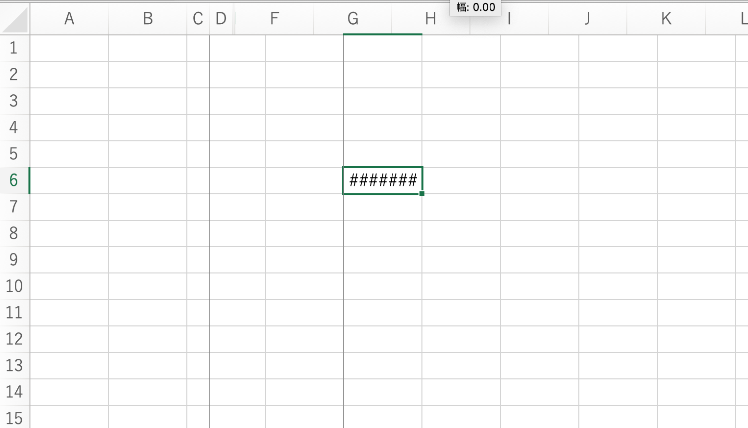
■セルの高さを調整する
行の高さを調整して、複数行にわたるテキストや改行されたデータが表示されるようにします。行の端をドラッグして高さを調整します。
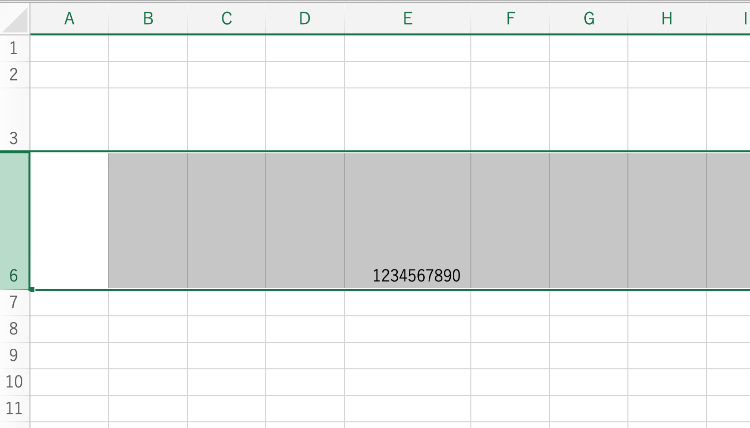
Part2.4:フィルター設定を確認する
フィルターがかかっている場合、フィルター設定を確認し、適切に解除することでデータを表示できます。
■フィルターを解除する
フィルターボタンをクリックして、「フィルター解除」を選択します。これにより、全てのデータが表示されるようになります。
■フィルター条件を見直す
特定の条件に基づいてフィルターが設定されている場合、その条件を確認し、必要に応じて変更します。たとえば、特定の数値範囲やテキストがフィルターされていないかを確認します。
Part2.5:シートやブックの保護を解除する
シートやブックの保護が原因でデータが表示されない場合、保護を解除することで問題を解決できます。
■シートの保護を解除する
シート保護がかかっている場合、「校閲」タブから「シート保護の解除」を選びます。セルが編集可能になり、データが表示されるようになります。
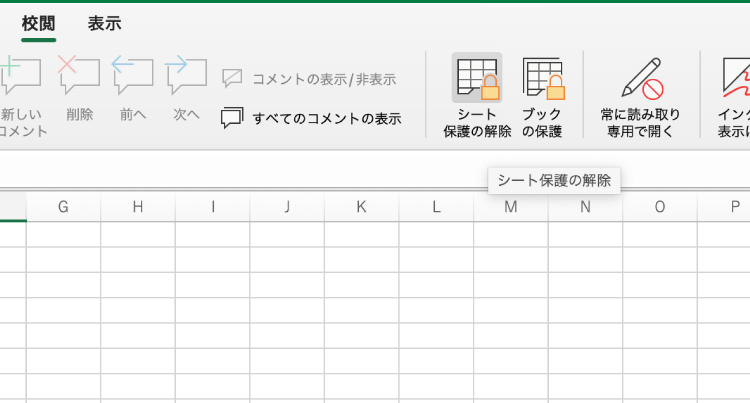
■ブックの保護を解除する
ブック全体が保護されている場合、「校閲」タブから「ブックの保護の解除」を選びます。パスワードが設定されている場合は、適切なパスワードを入力して解除します。
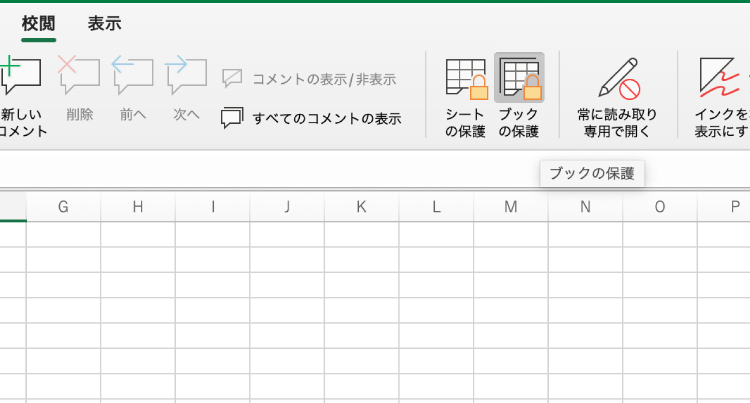
Part3:エクセルファイルが破損してしまったときの対処法3選
エクセルファイルが破損してしまった場合の対処法について解説します。ファイルが開けなくなったり、データが失われたりした場合でも、以下の方法を試すことで復旧できる可能性があります。
Part3.1:オンライン修復ツールを活用する
インターネット上には、エクセルファイルを修復するためのオンラインツールが多数あります。これらのツールを利用して、破損したファイルを修復する方法を紹介します。
オンライン修復ツール「OfficeRecovery」を使えば、簡単に修復が可能です。簡単な修復であれば、オンラインツールでサクッと完了させましょう。使い方は非常に簡単です。ファイルをアップロードし、修復ボタンをクリックするだけ。修復が完了したら、あとはダウンロードすれば完了です。
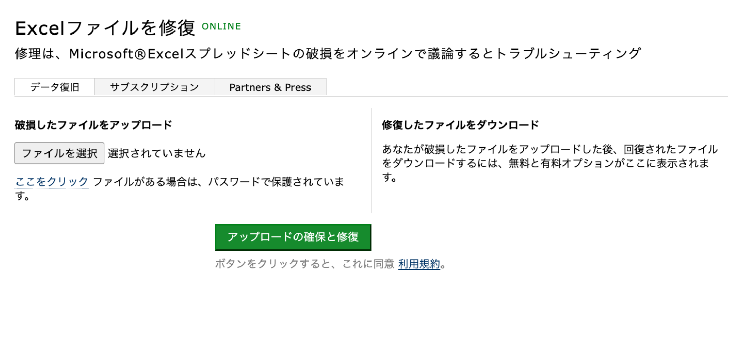
参考元:OfficeRecovery ‐ Excelファイルを修復
Part3.2:標準復元機能「Time Machine」で復元する
エクセルには、ファイルの以前のバージョンを復元する機能があります。Macの標準機能「Time Machine」を使って、破損前の状態にファイルを戻す手順を説明します。
Time Machineでエクセルファイルを復元する方法は、以下の手順です。
手順1.メニューバーから「システム環境設定」を選択する
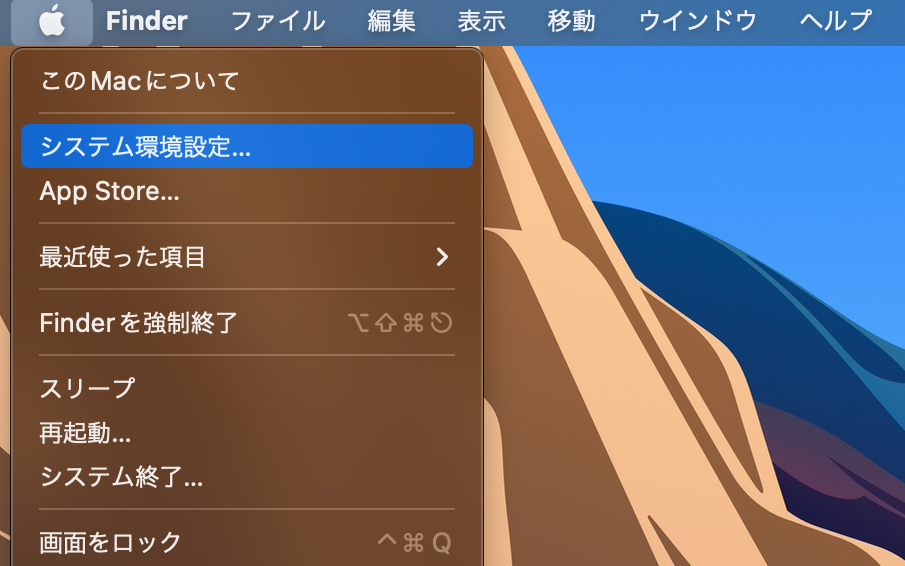
手順2.「Time Machine」を起動する

手順3.「復元したい日付(時間)」と「バックアップデータ」を指定する
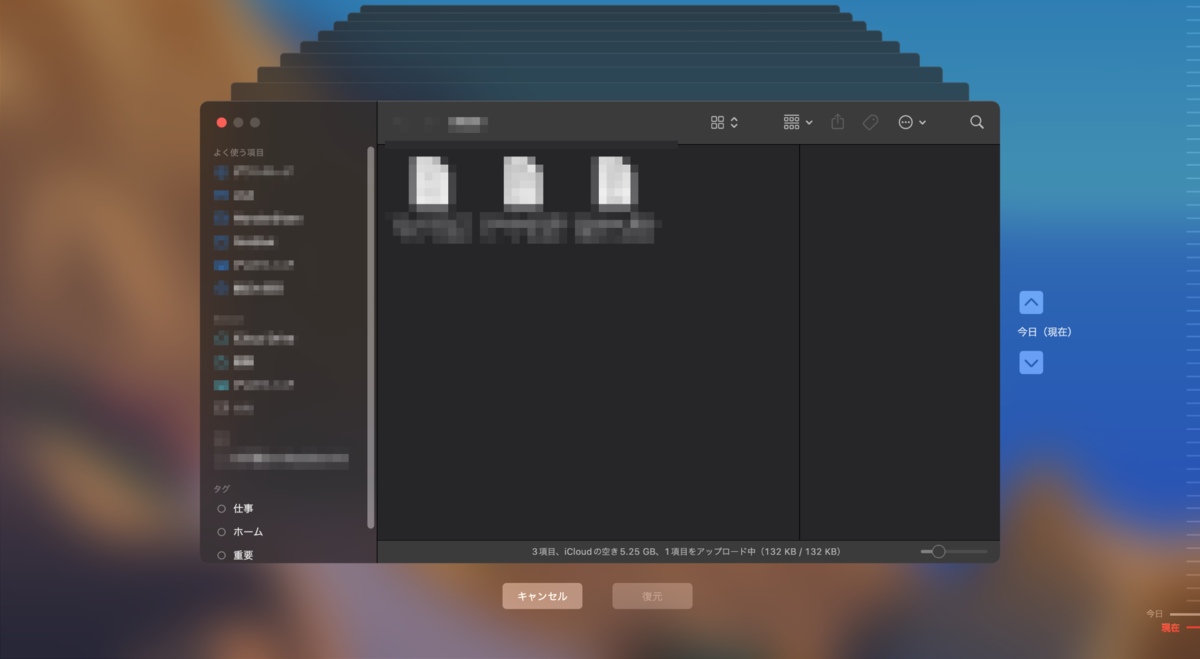
手順4.「復元」を選択すると完了する
Part3.3:データ修復ソフト「Repairit」を活用する
「Repairit」は、スマホやパソコンのさまざまなデータ修復に役立つソフトです。多くのファイルに対応しており、エクセルファイルをはじめ、以下のファイルにも対応します。
- 音楽
- 画像
- 動画
- ワード(Word)
- パワーポイント(PowerPoint)
また修復可能なデバイスはパソコンだけでなく、USBメモリや外付けHDDにも対応します。日常で使用する程度のファイルであれば、ほぼすべての種類と形式に対応が可能です。
ワードにパスワードをかける方法と解除の手順|安全に文書を保護する方法
皆さんは、ワード(Word)ファイルにセキュリティを施していますか?セキュリティは非常に重要とよく耳にしますが、実際に何が重要なのか、イマイチ分からないですよね。本記事では、ワードのセキュリティについて、パスワードの設定と解除方法を詳しく説明します。さらに、ファイルが破損した場合の対処法についても紹介。
Part1:ワードにパスワードをかける重要性
まずは、ワードにパスワードをかける重要性から説明します。実は、ワード文書にパスワードをかけていない状態は非常に危険なのです。「情報漏洩」なんて言葉を聞いたことがあるでしょうが、他人事ではありません。とくに、機密性の高い情報を含む文書は、しっかりとしたセキュリティ対策が必要です。メリット・デメリットも解説するので、まずはしっかりと見ていきましょう。
Part1.1:パスワードの目的は機密性を保つため
ワード文書にパスワードを設定する主な目的は、文書の機密性を保つことです。たとえば、ビジネスにおける重要な契約書や個人情報を含む文書は、第三者による不正なアクセスから保護する必要があります。パスワードを設定することで、関係者以外のアクセスを制限し、情報漏洩のリスクを減らせます。
Part1.2:パスワード保護のメリットとデメリット
パスワード保護には多くのメリットがあります。まず、文書の機密性を高めること。さらに、文書の改ざんを防げるため、情報の正確性を保つことが可能です。
一方で、パスワードを忘れてしまうと文書にアクセスできなくなるリスクがあります。このデメリットを防ぐには、パスワード管理が重要になります。
Part2:ワードにパスワードをかける方法
ワードにパスワードを設定する手順は非常に簡単です。以下に、具体的な設定方法と注意点を詳しく解説します。
Part2.1:ワードでパスワードを設定する手順
手順1.ドキュメントのメニューバーから「ファイル」を選択し、「情報」から「文書の保護」を選択する

※Wordのソフト版のみパスワードを設定できます。設定が可能な方は、以下の手順に沿ってパスワードを設定しましょう。
手順2.「文書の保護」オプションで、新しいパスワードを設定する

手順3.パスワードを確認のため再入力し、変更を保存する
Part2.2:パスワード設定時の注意点
パスワード設定時には、以下の点に注意する必要があります。
- 強力なパスワードを使用する
英数字の組み合わせや特殊文字を含めることで、パスワードの強度を高めます。パスワードを複雑にするほど、効力を発揮します。
- パスワードを安全な場所に保管する
強力なパスワードを設定したものの、忘れてしまっては意味がありません。パスワードパスワード管理ツールを使用するか、信頼できる場所にメモしておきましょう。
- パスワードを定期的に変更する
何年間も変更されていないパスワードは、危険な状態に気づかない恐れがあります。定期的な変更により、セキュリティリスクを低減しましょう。
Part3:ワードのパスワードを解除する方法
ワード文書のパスワードを解除する方法も知っておくことが重要です。以下に、具体的な手順と対策について解説します。
Part3.1:ワードでパスワードを解除する手順
手順1.パスワードを入力して文書を開く
手順2.「ファイル」タブを選択し、「情報」セクションで「文書の保護」を選択する
手順3.「パスワードを使用して暗号化」を選択する
手順4,パスワード欄を空欄にし、「OK」を選択する
Part3.2:パスワードを忘れた場合の対処法
パスワードを忘れてしまった場合は、以下の方法を試してみてください。
- パスワード管理ツールを確認する
使用しているツールにパスワードが保存されている場合があります。
- バックアップファイルを探す
バックアップファイルが存在する場合、そちらを利用して文書にアクセスできます。
- 専門のパスワード解除ツールを使用する
市販されているツールを使用してパスワードを解除できますが、信頼性のあるツールを選ぶことが重要です。
Part3.3:解除時のセキュリティリスクとその対策
パスワードを解除する際には、以下のセキュリティリスクに注意が必要です。
- 不正アクセスのリスク
パスワードを解除することで、第三者による不正アクセスが可能になります。
- 文書の改ざんリスク
パスワードがない状態では、文書の内容が改ざんされる可能性が高まります。
これらのリスクを軽減するために、必要な場合のみパスワードを解除し、解除後はすぐにパスワードの再設定をおすすめします。
Part4:ワードファイルが破損した場合の対処法をご紹介
ワードファイルが破損した場合、迅速に対処することが重要です。以下に、基本的な対処法と専門の修復ソフトについて説明します。
Part4.1:バックアップファイルから復元する
バックアップファイルを作成している場合は、復元がおすすめです。Time Machineなどのバックアップソフトウェアを使用して、削除された写真を復元しましょう。過去の特定の日付まで、パソコンの状態を戻し、データを復元できます。
使い方は簡単。Time Machineを起動し、バックアップからワードファイルを選択して復元操作を行います。これにより、削除前の状態にデータの復元が可能です。
削除されたファイルをTime Machineから復元する方法は、以下の手順です。
手順1.メニューバーから「システム環境設定」を選択する
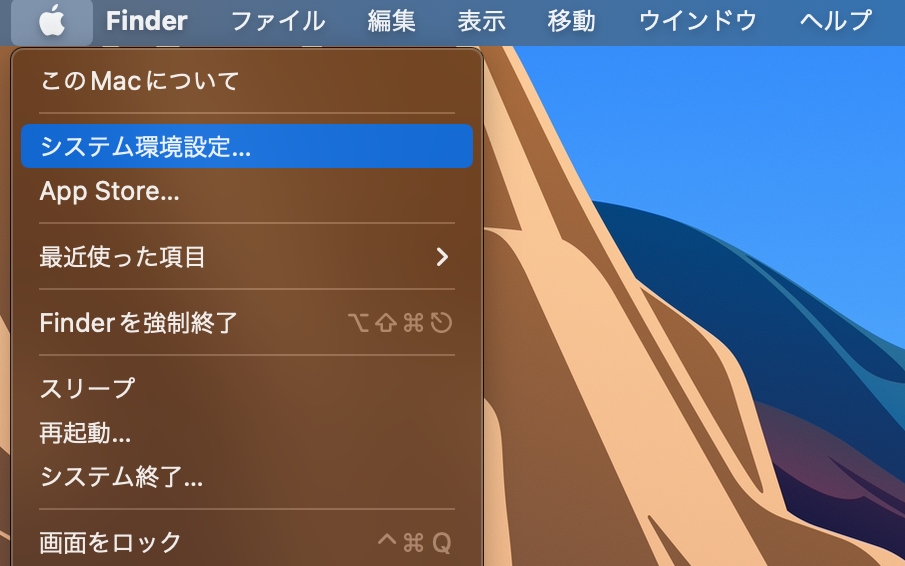
手順2.「Time Machine」を起動する
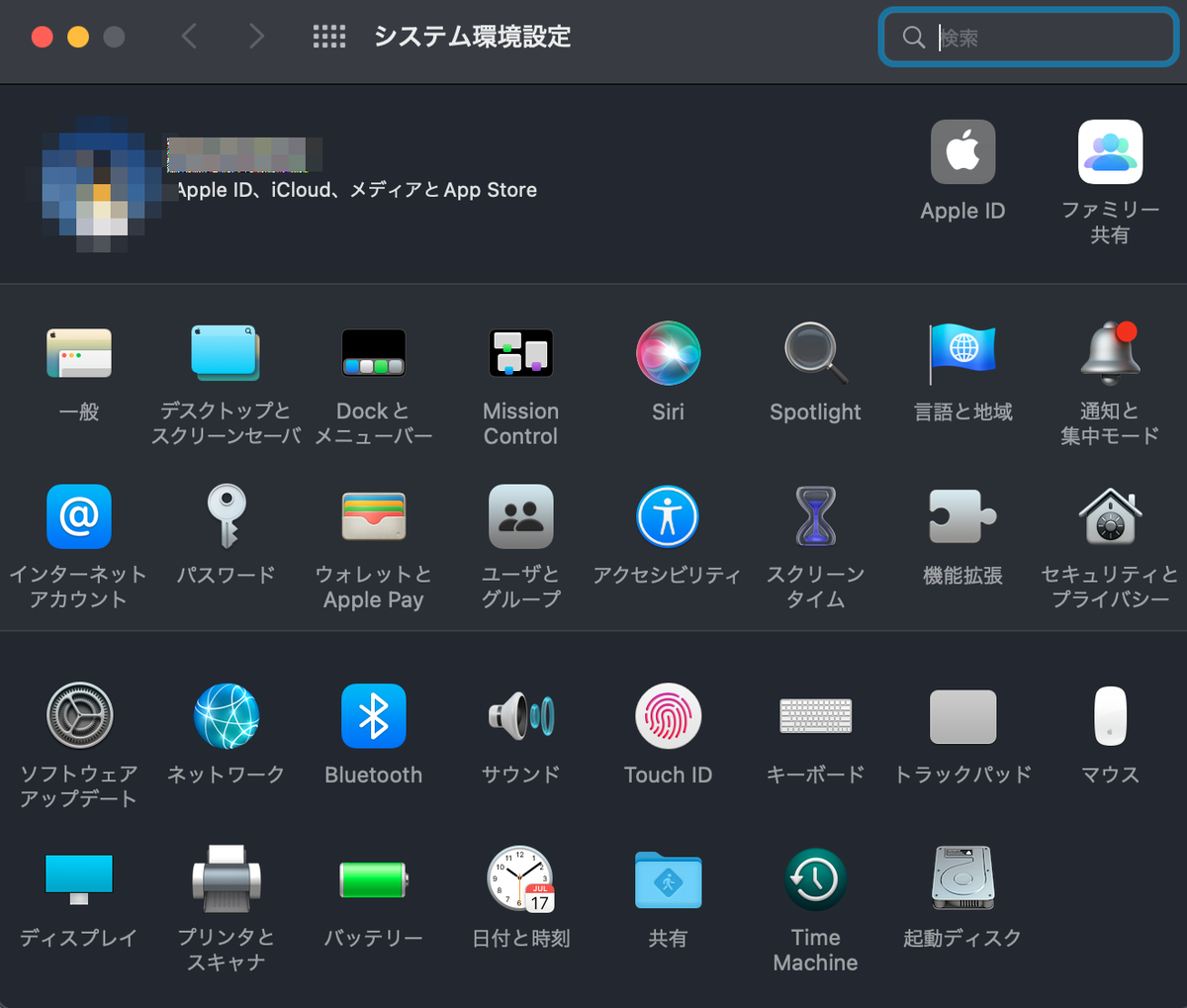
手順3.「復元したい日付(時間)」と「バックアップデータ」を指定する
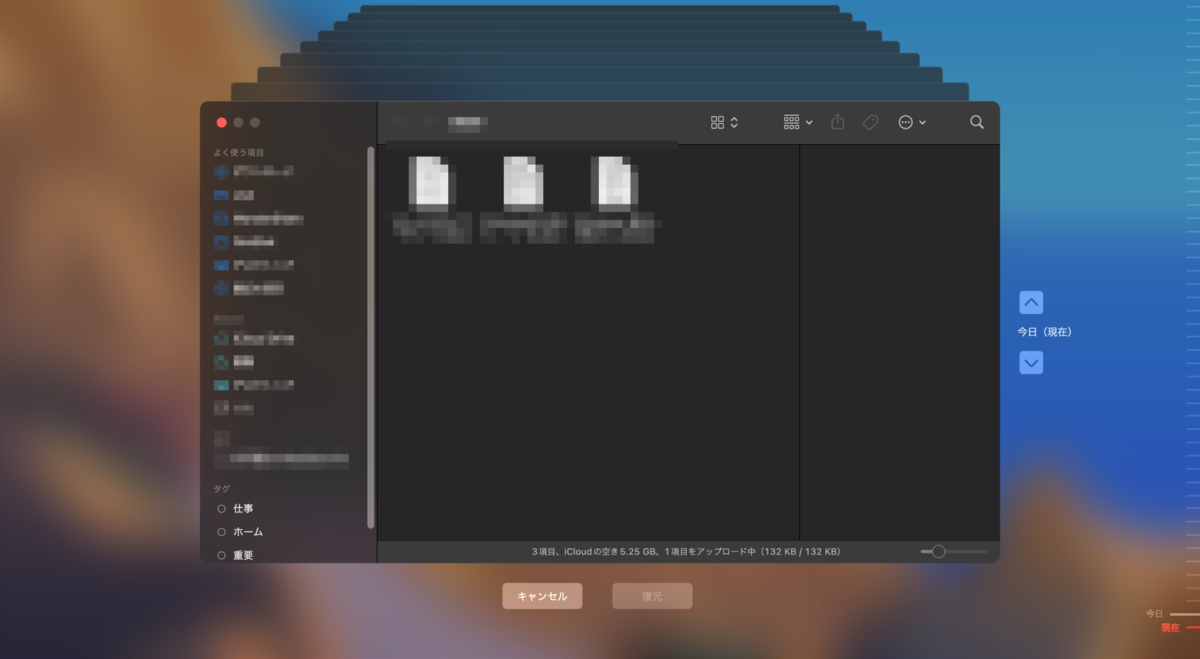
手順4.「復元」を選択すると完了する
Part4.2:データ修復ソフト「Repairit」で修復する
前述の方法でワードファイルを修復できないときは、専門のソフトを活用しましょう。データ修復ソフト「Repairit」は、ワードファイルの修復に優れたソフトウェアです。高い機能性と操作性を誇り、誰でも簡単、スムーズに修復できます。パソコン初心者にも易しい設計なので、もしものときのために備えてご準備ください。